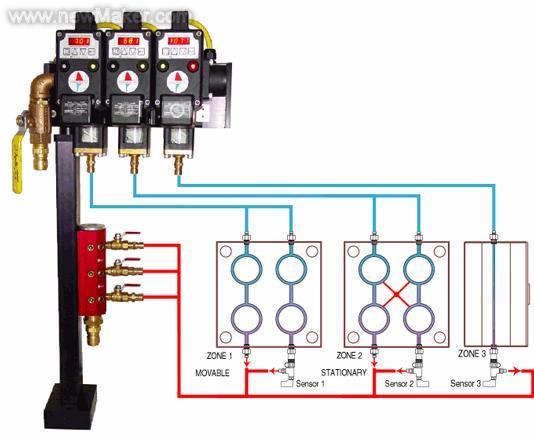ramos
luyued 发布于 2011-05-08 11:38 浏览 N 次转:把系统放进内存里 自己打造高速RAMOS
时间:2010-12-25 20:15:33 点击:18次 有各种版本,反正我结合看了一下,看懂了。就差寒假回去实验了!各位拥有大内存的不要吝啬时间,花花点时间看看也是非常有用的!版本一是基础!必看!
强大的集合帖:http://ideapad.zol.com.cn/50/160_491823.html
版本一: 原文: http://os.yesky.com/371/11205371.shtml
现在电脑的内存越来越大,2GB已经成为标配,配置4GB内存的用户也有不少。利用剩余内存制作虚拟磁盘加快系统操作,相信大家已经看过不少类似的文章。可是你想过要把一个完整的系统放在内存里运行吗?这种系统叫做内存操作系统(RAMOS)。它不仅运行更快,而且操作更安全,维护也更方便!下面就一起来动手实战吧!
什么是RAMOS
顾名思义就是内存操作系统,它的原理是利用特殊的软件把部分内存虚拟为硬盘,然后将制作好的操作系统镜像释放到这个虚拟磁盘中运行。其实Windows 7预装环境的PE2.0就是这样的一个系统。
RAMOS有什么好处
1. 内存配置较高的笔记本电脑
由于内存读写速度比普通硬盘快,因此RAMOS的运行速度也就更快,而且成功加载到内存后,可以脱离本机硬盘运行。因此对于此类用户,使用RAMOS不仅可以提高运行速度,而且还可以大大提高电池续航能力(硬盘耗电量远比内存大)。
2. 对系统安全性要求较高的用户
现在网络安全形势严峻,即使安装杀毒软件也可能会中毒。由于RAMOS在内存中运行,而内存在电脑重启或断电后不会保存任何数据,因此即使RAMOS中毒了,重启后也可以自动复原,所以可以说,RAMOS是永不中毒的“金刚系统”!
3. 多系统用户
常规的情况下如果要安装多系统,我们不但要为新系统规划安装分区,还要维护它,而多系统的维护也是一个让人头痛的问题。不过RAMOS就是一个镜像文件,可以放在本机的任意位置,因此非常便于维护和管理。比如可以在预装Windows 7电脑上安装RAM Windows XP(以下简称RAMXP)组成双系统(当然也可以制作RAMWin7)。只要你愿意,安装再多的系统也没关系,而且只要删除镜像文件就可以完成卸载。
准备工作
既然RAMOS有这多的好处,那就马上开始制作吧。下面以打造RAMXP为例介绍具体操作步骤。
1.确认你的系统内存在1GB以上,因为至少要使用500MB左右的内存来存放系统文件。
2.你可以根据内存情况,选择正常系统或精简版系统进行安装。
3.由于这个系统要安装在本机第一分区,因此操作之前要使用Ghost等软件将当前系统备份到其他分区。
4.安装好的系统文件要在WinPE下全部复制到虚拟磁盘,因此还要准备好一个WinPE启动盘(推荐使用老毛桃WinPE,可以将其安装到本地硬盘备用)。
5.其他所需软件,可以登录http://mydown.yesky.com/下载。
RAMOS制作实战
第一步:将原有系统进行备份之后,启动XP的安装程序选择全新安装,并按照提示将系统安装到C盘并将驱动、常用软件全部安装好。安装完毕后对系统进行适当精简,如将垃圾文件删除,将虚拟内存转移到其他分区等。最终系统占用空间最好控制在1GB以下。
提示:为了精简系统,可以选择只安装系统和必需的软件,因为其他软件可以在需要时安装,只是不会保存在系统中。
第二步:将下载的软件解压缩,并运行“firadisk”目录下的安装文件“setup.bat”进行安装,重启后完成虚拟磁盘驱动的安装,然后打开计算机管理当中的设备管理器,展开“SCSI和raid控制器”,确认可以看到“Firadisk Vitrual Disk Enumerator”设备(如图1所示)。
第三步:再次运行刚刚解压缩的文件夹当中的“VDM虚拟光驱”目录下的“Virtual Drive Manager.exe”,然后单击“文件→创建”,按提示在E盘下创建一个名为“ramxp.img”的虚拟磁盘文件,大小为1024MB(即1GB,根据自己的内存大小进行设置,最大不要超过3.25GB)。接着返回VDM虚拟光驱主界面,单击“文件→装载”,将刚刚创建的虚拟磁盘文件装载(如“e:amxp.img”),再将盘符分配为N。现在打开资源管理器可以看到新增了一个N分区(字符颜色为蓝色)。用鼠标右键点击选择“格式化”并按照提示将其格式化为NTFS分区并启用压缩(以获取更大存取空间)。
提示:这一步是创建一个虚拟分区,因此首先要确定你的磁盘有足够的空间(如文中所说的E盘),同时要根据你的内存情况设定虚拟磁盘文件的大小,切不可超过实际内存的大小(如2GB内存,以不超过1GB空间为佳)。
第四步:启动注册表编辑器,定位到“HKEY_LOCAL_MACHINE\SYSTEM”,然后删除其下的“MountedDevices”键值(如图2所示),这样在进入RAMOS后,虚拟磁盘的盘符就会自动变成“C:”。
提示:为以防万一,请在删除之前做好注册表的备份工作。
第五步:重新启动电脑并使用光盘将系统引导到WinPE环境,然后运行VDM虚拟光驱加载“ramxp.img”镜像文件到N盘,按提示将C盘下除“RECYCLER”、“pagefile.sys”和“System Volume Infor-mation”外所有文件全部复制到N盘(如果在WinPE中运行VDM虚拟光驱时提示缺少DLL文件,请将“vdm.exe”和“vdd-x86.sys”一起复制到系统“System32”目录下运行即可)。这样,一个完整的系统镜像文件就完成了。
提示:如果是制作RAMWin7,由于软、硬链接文件存在无法直接复制的情况,此时需要使用“imagex”命令捕捉C盘镜像(如:Imagex /capture c: d:\win7.wim "win7"),然后再释放到N盘(如:imagex /apply d:\win7.wim "1" n:)。
第六步:重新使用Ghost将原来的系统恢复到C盘,然后将下载的“grldr”文件复制到C盘。如果原来是XP系统用户,使用记事本打开C盘目录下的“boot.ini”文件,在文件最后添加“C:\grldr=引导内存XP系统”并保存即可。
接下来打开下载文件的目录,将其中的“menu.lst”配置文件放到C盘根目录当中。
提示:如果原来系统是Windows 7用户,将下载的“grldr文件”压缩包复制到C盘解压缩,然后以系统管理员身份运行下载的“bcdtool.exe”,单击“编辑/新建实模式启动项(grub、win98、linux)”,重启后即可在多重启动菜单中选择“Grub for dos”加载“grldr”。
因为“grldr文件”压缩包当中的两个文件默认为隐藏的系统文件,所以如果你的电脑没有开启“显示所有文件和文件夹”的选项,那么在解压缩之后是看不到这两个文件的。如果你不确定是否成功解压缩,还可以复制另外两个以“.重命名”为后缀的文件到C盘,再将这个后缀去掉即可。
此外,Win7用户请复制下载的“Win7menu.lst”文件到C盘根目录,然后将其重命名为“menu.lst”。
第七步:现在重新启动系统,就可以看到在系统选择菜单当中有了新的选项,此时XP用户在多重启动选择“引导内存XP系统”(Windows 7用户在启动管理器选择“GRUB”),系统就会自动将“ramxp.img”加载到内存中运行。进入RAMOS后打开磁盘管理组件,可以看到系统新增了一个1GB大小的磁盘,这就是内存虚拟磁盘(如图3所示)。
快速、安全 就是RAMOS
现在大家就可以尽情地使用这个RAMOS了。由于这是在内存中运行操作系统,我们可以在这个系统中进行任意操作。比如进行病毒测试、数据抢救等操作。因为它是一个完整的XP系统,因此功能当然要比WinPE等精简系统更为全面。而且RAMOS与已经安装的系统没有任何冲突,这个系统可以在你需要的任何时候启动。
如果你想要安装双系统,那么RAMOS要比任何形式的双系统都要快速、方便,而且更安全,完全不怕感染病毒或系统被修改;如果你的电脑配置并不够高,那么安装RAMOS可以大大提高电脑的运行速度;如果是笔记本,启用RAMOS还可以有效节能,让本本运行得更久。
提示:如果要删除这个系统,只要打开设备管理器将其中“Firadisk Vitrual Disk Enumerator”设备卸载,并删除“c:indowsystem32rivers”目录下的“firadisk.sys”和“ramxp.img”文件即可。如果要对RAMOS进行维护(如添加、删除软件),只要使用VDM虚拟光驱加载镜像文件再进行操作即可。比如杀毒升级,可以在源系统先升级好病毒库,在使用VDM虚拟光驱加载镜像后将升级后的病毒库目录复制到镜像中替换同名文件即可。
看过本文,相信不少拥有大内存的读者已经按捺不住要试试了吧?没错,双系统还可以这样玩!相比其他普通形式的双系统,完全在内存当中运行的系统,可以充分发挥内存读写速度快的优势,并且进行任意操作都不会影响到系统的安全性,即便系统崩溃,重新启动就又恢复到了原来的样子,比影子系统还要强大!而且具体的操作步骤也比较简单,只要你按照操作步骤一步一步地完成,很容易就可以实现。
版本二:原文:http://bbs.pcbeta.com/thread-728855-1-1.html
一 准备工作
1.Winimage:用于制作磁盘镜像
下载地址:http://ydsoft.greendown.cn//200910/WinImagePortable.rar
2.grub for dos:在内存上映射磁盘镜像以及引导内存系统
下载地址:http://ncu.dl.sourceforge.net/project/grub4dos/GRUB4DOS/grub4dos%200.4.4/grub4dos-0.4.4.zip(操作之前强烈建议对grub不熟悉的同学先熟悉一下grub(至少学会map和chainloader等常用指令))
安装grub for dos:xp下将grldr.mbr,grldr和menu.lst三个文件拷贝到C盘根目录,在boot.ini最后一行添加c:\grldr.mbr="Grub for DOS"
3.Firadisk驱动:识别grub映射的磁盘镜像
下载地址:http://www.nufans.net/grub4dos/FiraDisk/firadisk-driver-0.0.1.16.zip
二 制作系统磁盘镜像
1. 备份原来系统(如果安装新xp到非第一分区则略过,推荐安装到非第一分区,安装后不会引导到非第一分区的可以先学grub)
2. 安装新xp:可以用精简版的xp,也可以完全安装后自己精简,精简程度视自己的内存大小决定,差不多系统镜像载入内存后留个500m-1g足已。然后装好驱动和常用软件
3. 安装firadisk驱动:
在新安装的系统上添加新硬件
手动安装
添加scsi和raid控制器
从磁盘安装
选择firadisk驱动所在的文件夹
设备管理器里看到scsi和raid控制器里的firadisk virtual disk enumerator后说明驱动安装成功
4.打开注册表编辑器,进入HKEY-LOCAL-MACHINE\SYSTEM,删除其下的MountedDevices,否则内存系统盘无法挂载为C盘。
5.如果是将新xp安装到**硬盘的需要修改boot.ini里的multi(0)disk(0)rdisk(0)partition(1)\WINDOWS="Microsoft Windows XP Professional" 这一行,确保partition(1)括号里面为1,这个很重要,因为系统磁盘镜像挂载到内存后在bios里会映射为第一个硬盘的第一个分区,如果此处不是1的话会出现无法引导的状况(当时我就在这边耗了很久,都快放弃了。。。),新xp安装到第一个分区的没有这个问题。
6. 备份新xp(安装到第一分区以外的不需要备份了):备份之前可以先测试一下firadisk驱动是否安装成功,方法是在menu.lst里添加
title winxp #显示标题 随便添
map --mem (hdx,y)/任意磁盘镜像路径 (hd32) #此镜像为测试用,iso格式img或ima格式均可
map --hook
chainloader (hdm,n)+1
启动后发现有新磁盘或新光驱的说明安装成功
7.还原或重启到原来操作系统(或进入winpe)
用winimage新建磁盘镜像,选择自定义映像格式
扇区总数按需分配(如新xp占用1g空间则设差不多3000000个扇区也就是1500000kb,这个大小就是内存系统上的C盘的总容量,所以留个500mb左右的空间比较合适),其余默认值。设置之后保持为ima或img格式,将新xp所在的硬盘上的所有文件直接拖进去就行了(用ghost之类备份的同学先用ghost镜像浏览器解压之后再拖进去),此处还可以设置磁盘卷标和设置文件是否隐藏,到此位置系统盘镜像以及制作完毕。(也可使用fat32系统格式,要比fat16更省空间)
用UltraISO也可制作磁盘镜像,此处省略
另外,grub的map指令是支持gzip压缩文件的,因此还可以用gzip将此镜像文件压缩,压缩过后体积约为原来的三分之一大小。推荐使用gzip压缩,gzip用法很简单,可以自学。
三 加载内存系统
1. 在记事本打开menu.lst添加以下内容:
title RomOS(winxp) #显示标题 随便添
find --set-root /romos.ima #此命令为搜索磁盘镜像并设置为根目录,推荐将磁盘镜像放任意分区根目录
map --mem /romos.ima (hd0) #映射为第一分区
map (hd0) (hd1)
map --hook
chainloader (hd0,0)/ntldr #如果无法启动可以改成chainloader (hd0,0)+1试试
2. 重启后在grub选择菜单里选RomOS(winxp)就行了,等待硬盘镜像加载到内存完毕后就能进入内存上的xp系统了。
版本三:装WIN 7的
原文:http://bbs.pcbeta.com/thread-730433-1-1.html
安装内存win7和内存xp的过程大致相同,但是有几点需要注意的:
1. win7下安装firadisk虚拟磁盘驱动需要点击设备管理器后在操作里点击”添加过时硬件“
2. 制作系统镜像前需要打开cmd,然后:
bcdedit /set {default} osdevice boot
bcdedit /set {default} device boot
bcdedit /set {default} detecthal 1
这是因为Vista开始bootmgr引导程序和NTLDR有所不同,一旦发现磁盘大小,文件系统等发生改变,会导致启动时出现winload.exe错误导致无法启动系统。以上命令就是解决这个问题的。
最后说下感受:
win7装内存上,这个速度你是能想象得到的:
开机:10秒左右
关机:5秒左右
安装完整版qq2008:15秒左右
启动qq2008:0.x秒
只要不对真实硬盘进行读写操作,硬盘灯绝不闪,上网时那叫一个流畅。。。没用过固态硬盘,但是从性能上讲内存硬盘绝对要比固态硬盘强,这是不容置疑的,缺点就是每次启动都要加载磁盘镜像(约20秒),并且每次对系统盘的操作重启后就会还原
如果你现在正闲的蛋疼,并且有大内存,最重要的是爱折腾,那你就赶紧试试把win7装到内存吧~~~
所需软件下载
1.Winimage:用于制作磁盘镜像
下载地址:http://ydsoft.greendown.cn//200910/WinImagePortable.rar
2.grub for dos:在内存上映射磁盘镜像以及引导内存系统
下载地址:http://ncu.dl.sourceforge.net/project/grub4dos/GRUB4DOS/grub4dos%200.4.4/grub4dos-0.4.4.zip
3.Firadisk驱动:识别grub映射的磁盘镜像
下载地址:http://www.nufans.net/grub4dos/FiraDisk/firadisk-driver-0.0.1.16.zip
4.prosen大侠制作的 win7精简版7260ex下载地址(395mb):http://u.115.com/file/f04f0a9259
RAMOS+TPFanControl+CPUgenie打造绝对静音X200【到哪修网】时间:2010-12-17 17:58来源:未知 作者:到哪修网 点击: 181次具体详细操作步骤以后再补充,先说大纲: 1、先用深度5.9安装一个最精简版系统,安装好大部分驱动和常用的软件,所有软件安装在C盘。尽量使...
具体详细操作步骤以后再补充,先说大纲:
1、先用深度5.9安装一个最精简版系统,安装好大部分驱动和常用的软件,所有软件安装在C盘。尽量使用绿色版软件,关掉虚拟内存。以上安装完C盘占用1.2G左右。
2、安装CPUgenie破解绿色版。调整CPU电压为如下所示,为CPU降压,为系统降温。
3、安装TPFanControl。控制风扇转速。现在室温低于30度时风扇基本不转。
4、下载HotSwap!.EXE绿色版,拷贝到C盘任意目录,然后在软件里设置为自动启动。
5、准备工作就绪,清理一下系统缓存和临时文件。
6、使用深度的RAMOS软件,按照说明一步一步安装。
因为我的内存是4g,所以这里我设置了1.5G的虚拟盘。注意在格式化虚拟盘的时候选择NTFS+压缩,这样占用物理磁盘的空间可以减少到800M左右,RAMOS启动时也快不少。
7、OK!所有工作完成。重启系统,选择RAMOS,享受RAM工作带来的快感吧。所有C盘里的程序QQ、MSN、word、excel等等都是一点即开,没有丝毫停顿。
8、现在在系统托盘那个紫色的HotSwap图标上点右键,将下图中的地方选中。
然后还是在这个图标上点击左键,按照下图选择再点左键,硬盘也被关掉了。现在是完完全全的RAMOS咯。
9、ENJOY IT!没有风扇的声音!没有硬盘的声音!完全没有任何噪音。而且速度飞快,运行软件速度秒杀一切SSD!
讨论连接:【原创】RAMOS+TPFanControl+CPUgenie打造绝对静音X200
(责任编辑:到哪修网)
阅读全文
类别:默认分类 查看评论
- 06-21· 爱可视605WIFI暑促!购机还送
- 06-21· 疯狂降价1200元爱可视404
- 06-11· Ellen呼吁粉丝协力阻止捕杀
- 06-11· 【引用】『八卦』未来英
- 06-10· 升级Android 2.2!爱可视101评
- 06-10· 爱可视环球首发5款Androi
- 06-09· 台湾母子3人因贫病交迫中
- 06-09· Genetically modified tobacco co
- 06-09· 英国《独立报》:中国女演
- 06-09· Rascal Flatts - Summer Nights (
- 06-09· 收音机厂商(22)
- 06-08· 问板终极贴【2009年6月20日
- 06-08· 爱可视平板电脑新品 让你
- 06-08· 升级Android2.2!爱可视101平板
- 06-08· 法国爱可视推出限量版上
- 06-08· 高清之王爱可视AV530仅售
- 06-08· ARCHOS-605 爱可视--30GB-触摸
- 06-08· [转载]【原创】爱可视10
- 06-07· c++标准库中endl的实现(转
- 06-07· 单指令多数据的程序优化




![[原创]爱可视,因你而精彩](http://www.okpinpai.net/uploads/userup/3/142199037279.jpg)